روابط سريعة
إذا قمت للتو بالتبديل من كمبيوتر يعمل بنظام Windows إلى الـ Mac، فقد تجد صعوبة في العثور على مفتاح Alt على لوحة المفاتيح الخاصة به. وذلك لأن أجهزة Mac تستخدم اسمًا مُختلفًا له. تابع القراءة لاكتشاف ما هو مفتاح Alt الموجود على لوحة مفاتيح الـ Mac والإجراءات المُختلفة التي ستستخدمه من أجلها.
سنتعرف على أهمية مفتاح Alt وكيف يُمكن استخدامه في مجموعة متنوعة من السيناريوهات لتحسين كفاءة العمل على الـ Mac. سنستكشف أيضًا الوظائف المُختلفة التي يُمكن القيام بها باستخدام هذا المفتاح في مجموعة متنوعة من التطبيقات والأدوات المُضمَّنة. بغض النظر عن مستوى خبرتك في استخدام الـ Mac، ستجد في هذا الدليل المعلومات والنصائح التي تحتاج إليها لتحسين أداءك وفعاليتك. تحقق من أفضل اختصارات لوحة المفاتيح التي يجب أن تعرفها على الـ Mac.

أين يوجد مفتاح Alt على الـ Mac؟
يُعرف مفتاح Alt على الـ Mac باسم مُختلف على لوحة المفاتيح وهو Option، ويوجد لديك مفتاح مُوافق على كلا جانبي شريط المسافة بلوحة مفاتيح الـ Mac. تحتوي أجهزة Mac الأحدث على الرمز المُصاحب لمفتاح
Option. الأجهزة القديمة مثل الـ MacBook Pro 2016 تعرض كلمة alt أعلى مفتاح Option بدلاً من ذلك.
توجد مفاتيح Option على الـ Mac بين مفتاحي Control و Command ، كما هو موضح في الصورة أدناه.
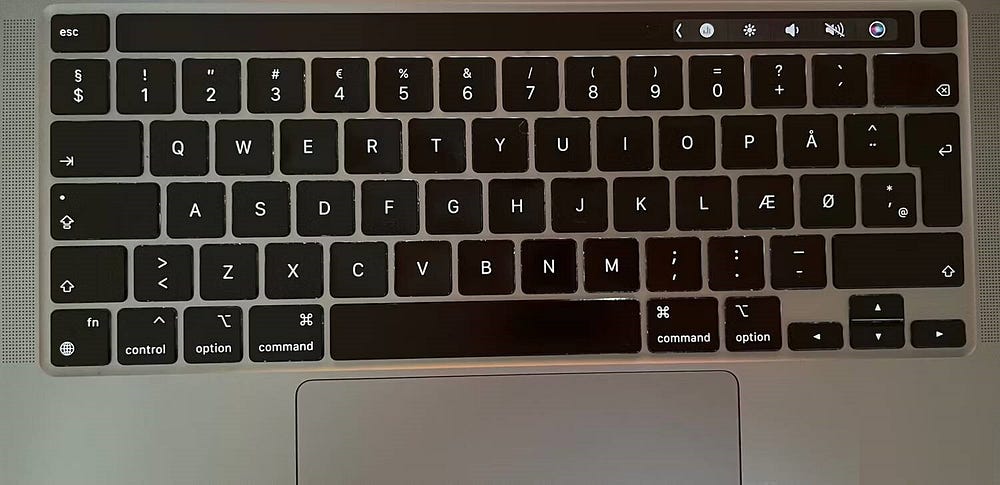
ما الذي يفعله مفتاح Alt أو مفتاح Option على الـ Mac؟
كما يوحي الاسم، ستضغط على هذا المفتاح عند ترغب في تعديل (أو تبديل) وظيفة مفتاح آخر. على سبيل المثال، يُمكنك الضغط باستمرار على مفتاح Option والضغط على 4 على لوحة المفاتيح لكتابة رمز السنت الأمريكي (¢).
إذا كنت تُريد ضبط إعدادات صوت مُحددة على الكمبيوتر الخاص بك، فيمكنك الضغط على Option + F10 (أو F11 أو F12). ينطبق هذا إذا كان لديك الـ MacBook مزود بمفاتيح وظائف مُخصصة. ومع ذلك، إذا كنت تمتلك الـ MacBook Pro موديل 2016–2020، فستحتاج إلى استخدام Touch Bar الخاص بـ MacBook بدلاً من ذلك.
يُمكنك استخدام مفتاح Option على الـ Mac الخاص بك للدخول إلى أوضاع التمهيد المختلفة أيضًا. على سبيل المثال، إذا قمت بتحديد محرك أقراص في شاشة خيارات بدء التشغيل، ثم قُمت بالضغط باستمرار على مفتاح Option والنقر فوق الاستخدام دائمًا، فسوف تقوم بتعيينه كقرص بدء التشغيل الافتراضي. يعمل كلا مفتاحي Option الموجودين على الـ Mac الخاص بك تمامًا مثل بعضهما البعض.
اختصارات مفاتيح الخيارات الشائعة على الـ Mac

فيما يلي بعض من الاختصارات الشائعة التي يُتيحها مفتاح Option على الـ Mac الخاص بك.
1. استخدم مفتاح Option لكتابة لهجات الحروف غير الإنجليزية
إذا كانت لديك لوحة مفاتيح مُناسبة للغة الإنجليزية، فإنَّ استخدام مفتاح Alt أو مفتاح Option على الـ Mac الخاص بك سيوفر لك الكثير من الوقت في كتابة الحروف المُميزة. تحقق من طرق مُتعددة لكتابة أحرف بعلامات تشكيل والرموز الخاصة على الـ Mac.
تتضمن أمثلة الحروف والرموز الأجنبية التي يُمكنك استخدام مفتاح Alt لها ما يلي:
- حرف العلة الاسكندنافي (Ø):
Option + O. - حرف U (Ü):
Option + Uمتبوعًا بالحرف (في هذه الحالة، U) الذي تُريد إضافة علامة التشكيل له. - سيديلا ©:
Option + C. - اللكنة الحادة (´):
Option + Eقبل كتابة الحرف الذي يحتاج إليها (على سبيل المثال، E في Café). - العلامة التجارية المُسجلة (®):
Option + R.
2. الوصول إلى إعدادات الصوت على الـ Mac عبر مفتاح Option
كما ذكرنا سابقًا، يُمكنك الضغط على مفتاح Option وأي من رموز مُستوى الصوت (F10 أو F11 أو F12) لإظهار قائمة الصوت في تطبيق إعدادات النظام على نظام التشغيل macOS.
يُمكنك أيضًا ضبط إعدادات العرض على الـ Mac الخاص بك عن طريق الضغط على مفتاح Option ومفاتيح خفض السطوع / زيادة السطوع
(أو F1 أو F2).
إذا كنت تمتلك الـ MacBook Pro مُزوَّدًا بـ Touch Bar، فيُمكنك الضغط على Option والضغط على أيقونة Siri في Touch Bar لإظهار إعدادات Siri و Spotlight.
3. اختصارات لوحة مفاتيح الـ Mac المفيدة باستخدام مفتاح Option
يُمكنك استخدام العديد من اختصارات لوحة مفاتيح الـ Mac المفيدة عند استخدام مفتاح Option (بالاشتراك مع مفتاح Command) على الـ Mac الخاص بك. وتشمل هذه:
Option + Command + F: انتقل إلى شريط البحث في Google وابحث عن مُصطلح محدد.Option + Command + Esc: افتح نافذة فرض الإيقاف.Option + Command + W: أغلق جميع علامات التبويب في نوافذ المتصفح.
بشكل عام، يأتي مفتاح Option في متناول اليد عندما تُريد الوصول بسرعة إلى الأحرف البديلة أو فتح قائمة فرعية في تطبيق إعدادات النظام. إذا قمت بدمج مفتاح Option مع مفتاح Command، فيُمكنك أيضًا تنفيذ إجراءات اختصار متعددة على الـ Mac الخاص بك.
بمجرد أن تعتاد على مفاتيح التعديل الخاصة بالـ Mac، ستتمكن من إتقان لوحة مفاتيح Mac في وقت قصير. يُمكنك الإطلاع الآن على كيفية استخدام لوحة مفاتيح من جهة خارجية وتخصيصها على الـ Mac الخاص بك.







